TD-4650TNWBR
常见问题解答与故障排除 |

TD-4650TNWBR
日期: 2022-07-22 ID: faqp00100505_000
如何校正 RFID
为了获得最佳的校准结果,在RFID校准之前执行介质校准。确保你正确地安装了碳带和标签卷。
-
执行介质自动校准:
使用液晶显示屏菜单:- 将 RFID 介质装入打印机。
- (仅限热转印) 将碳带装入打印机。
-
选择 菜单 图标 (
 )。
)。 -
选择 传感器 图标 (
 )。
)。 -
选择 自动校准 > 介质类型 >
 .
.

可以从 [下载] 部分下载 BPM。
- 将 RFID 介质装入打印机。
- (仅限热转印) 将碳带装入打印机。
- 使用 USB 数据线连接计算机和打印机。
- 启动 BPM。
- 在列表中选择本打印机,然后点击 打印机功能 按钮。
-
点击 传感器校准。
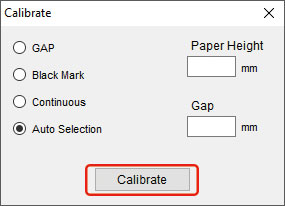
- 点击 打印机配置,然后确保正确设置 FBPL 选项卡中的纸张宽度和高度。
使用BPM或通信工具发送AUTODETECT命令。
您可以从 [下载] 部分下载这些工具。更多信息,请参见 [手册] 章节中的FBPL命令参考手册。
-
检查 RFID 天线是否设置在 RFID 芯片的中心位置或标签上的天线环中。
-
开始进行 RFID 校准。
使用液晶显示屏菜单:- 转到 RFID 菜单。
-
选择 通讯接口 (
 ) > RFID > 标签校正 > 进行 RFID 校正 >
) > RFID > 标签校正 > 进行 RFID 校正 >  .
.
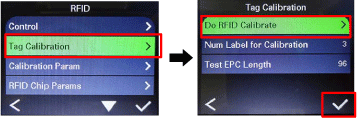
使用BPM或通信工具发送AUTODETECT命令。
您可以从 [下载] 部分下载这些工具。更多信息,请参见 [书册] 章节中的FBPL命令参考手册。
-
校准即将结束时,会显示绿色或红色屏幕。如果校准成功,将显示绿色屏幕;否则将显示红色屏幕。
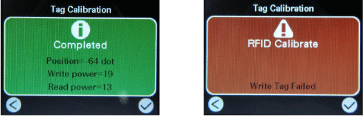
根据标签类型和标签长度,校准可能需要几分钟。
-
如果校准失败,选择
 或
或  图标清楚错误。这可以通过重新定位天线滑动来解决。
图标清楚错误。这可以通过重新定位天线滑动来解决。
这也可能是由于标签和读取器之间的不兼容性。校准完成后,选择 或
或  图标继续操作并保存 RFID 校正值。
图标继续操作并保存 RFID 校正值。
TD-4650TNWBR, TD-4750TNWBR
如果需要更多的帮助,请联系 Brother 客户服务中心:
内容反馈
请在下方提供您的反馈,帮助我们改进支持服务。